win7 컴퓨터 화면이 계속 깜박이는 문제를 해결하는 방법
- WBOYWBOYWBOYWBOYWBOYWBOYWBOYWBOYWBOYWBOYWBOYWBOYWB앞으로
- 2023-12-22 09:27:451713검색
Win7 시스템은 컴퓨터 시스템 사용자가 선호하는 우수한 시스템입니다. 지속적으로 사용하는 동안 많은 사용자가 Win7 컴퓨터 화면 깜박임 문제를 경험했습니다! 오늘은 편집자가 컴퓨터 화면 깜박임 및 떨림 문제에 대한 해결책을 가져왔습니다.
win7 컴퓨터 화면이 계속 깜박일 때 발생하는 현상:
가능한 이유 1: 모니터 드라이버가 설치되지 않았습니다.
1 '컴퓨터'를 마우스 오른쪽 버튼으로 클릭하고 '관리'를 클릭합니다.
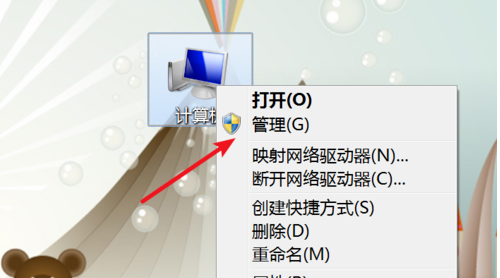
2. 컴퓨터 관리 창을 열고 왼쪽의 '장치 관리자'를 클릭하세요.
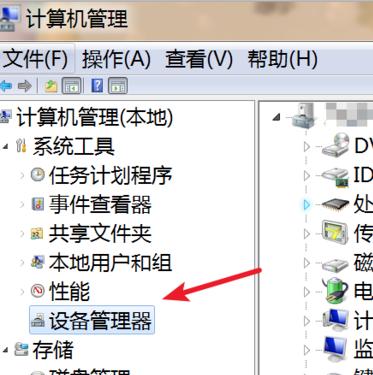
3. 오른쪽의 디스플레이 어댑터를 찾아 확장한 후 아래 드라이버를 마우스 오른쪽 버튼으로 클릭하고 팝업 메뉴에서 '드라이버 소프트웨어 업데이트'를 클릭하거나 제거하고 다시 설치하세요.
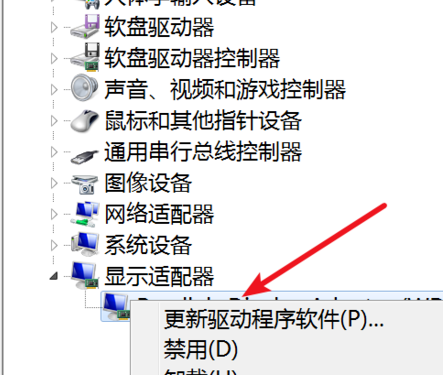
4. 열리는 창에서 드라이버를 자동으로 검색하여 업데이트하도록 선택하거나 두 번째 옵션을 선택하고 모니터 드라이버가 있는 폴더로 이동한 다음 업데이트합니다.
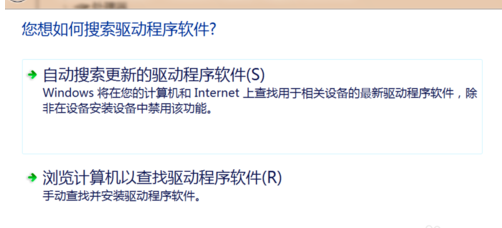
가능한 이유 2: 모니터 화면 새로 고침 빈도가 너무 낮게 설정되었습니다
1. 모니터 화면 새로 고침 빈도가 너무 낮게 설정되어 있으면 바탕 화면의 빈 공간을 마우스 오른쪽 버튼으로 클릭하고 '화면'을 클릭하세요. 팝업 메뉴 해상도 '.
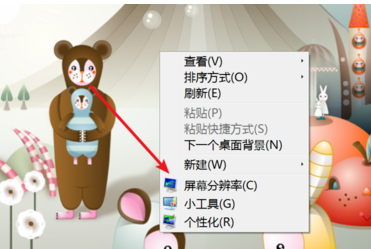
2. 팝업창에서 '고급 설정'을 클릭하세요.
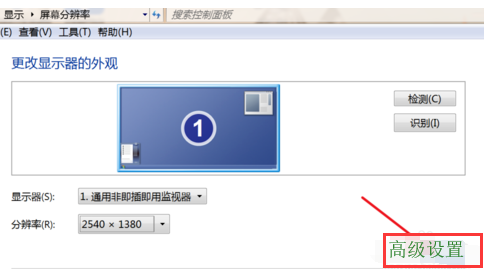
3. 팝업창 상단의 '모니터링'을 클릭하세요.
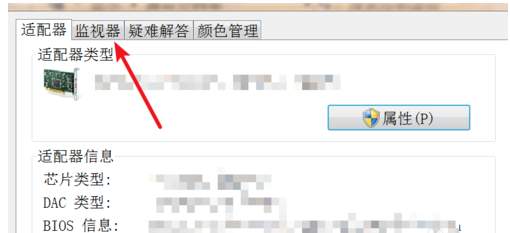
4. 앱을 연 후 '화면 새로 고침 빈도' 드롭다운 상자에서 더 큰 새로 고침 빈도를 선택하세요.
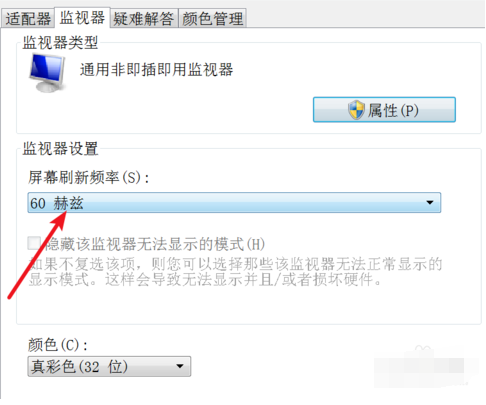
위 내용은 win7 컴퓨터 화면이 계속 깜박이는 문제를 해결하는 방법의 상세 내용입니다. 자세한 내용은 PHP 중국어 웹사이트의 기타 관련 기사를 참조하세요!

